
Deși există încă mulți fani de tastatură în lumea jucătorii, nu există nicio îndoială că multe jocuri pe calculator sunt mai plăcute atunci când avem posibilitatea de a juca cu un controler cu joystick, butoane și diverse opțiuni. Este adevărat că în majoritatea cazurilor nu este necesar să existe o comandă cu caracteristici specifice. De exemplu, dacă avem un PlayStation 4 acasă, există posibilitatea conectați controlerul ps4 la computer sau laptop fara complicatii majore. Vă explicăm diferitele moduri de a face asta pe care le avem.
Unii s-ar putea să nu văd nevoia să facă asta. Mulți cred că pentru majoritatea jocurilor pentru PC suntem deja bine serviți Tastatura și mouse-ul. Cu toate acestea, mulți alți jucători preferă să simtă fiorul de a controla jocul cu mâinile goale într-un mod mai real. Cel care poate fi realizat doar cu un controler ca cel de pe PS4.
În cazul jocurilor clasice de strategie sau shootere, telecomanda pare un accesoriu consumabil. Nu este așa pentru a juca jocurile de tip sari si alerga sau cele de luptă şi luptă. Pentru acest gen de jocuriai o bună comandă face o mare diferență în ceea ce privește experiența de joc.

Acestea fiind spuse, haideți acum să trecem în revistă diferitele modalități existente conectați controlerul PS4 la computer:
Cum se conectează un controler PS4 la PC
În general, avem două metode de a realiza această conexiune: printr-un cablu sau folosind o conexiune Bluetooth:
printr-un fir

hai să-i spunem "metoda clasica". Este si cea mai usoara varianta, atata timp cat avem componentele de conectare corespunzatoare, pe de alta parte nu prea greu de obtinut.
Pentru a conecta controlerul PS4 la un computer, aveți nevoie doar de Cablu de legatura, care este același folosit pentru a încărca controlerul PS4 DualShock 4. Acest cablu se conectează la computer prin portul USB (2.0 sau 3.0, nu contează).
Procesul de conectare, care era deja destul de simplu, a devenit chiar mai ușor începând cu Windows 10. Această versiune a sistemului de operare (cum ar fi Windows 11), recunoaște direct comanda, cu care configurarea se face automat și foarte rapid. Cu alte cuvinte: tot ce trebuie să facem este să conectăm cablurile, sistemul se va ocupa de restul lucrărilor. În câteva secunde, telecomanda va fi gata de utilizare.
Totuși, acest lucru poate varia în funcție de vârsta jocului pe care vrem să-l jucăm. Uneori, chiar și folosind Windows 10, va trebui să ne luăm câteva secunde configurați maparea butoanelor (Acest lucru este explicat în secțiunea finală a acestui articol).
Dacă conexiunea este corectă, vom ști imediat, deoarece lumină albastră control și, în același timp, pe ecranul computerului din centrul de notificare va fi afișat un mesaj prin care ne anunță conectarea perifericului.
Prin Bluetooth

Controlerul wireless Sony PlayStation 4 nu necesită utilizarea cablurilor pentru conectarea la un computer, deoarece poate fi conectat cu ușurință la un PC prin intermediul functie bluetooth care este integrat.
În mod logic, pentru a începe această conexiune, primul lucru pe care ar trebui să ne uităm este dacă Bluetooth este activat pe computerul nostru. Acest lucru este esențial pentru a stabili conexiunea dintre computer și hardware. Verificarea este foarte simplă, trebuie doar să urmați acești pași:
- Mai întâi deschidem meniul de «Setări» computerului.
- Apoi vom „Dispozitive”.
- În cele din urmă, în partea de sus a meniului, activăm funcția bluetooth (în cazul în care nu este deja activat) făcând clic pe el.
Odată ce am verificat că funcția Bluetooth a echipamentului nostru este activă, putem începe procesul de conectare a controlerului PS4 la PC.
Important: un element de care vom avea nevoie de da sau da este a adaptor că trebuie să ne conectăm la oricare dintre porturile USB ale computerului nostru. Acest adaptor, comercializat chiar de marca, este cam scump, dar în schimb ne oferă o legătură stabilă și compatibilitate deplină cu controlerul PS4.
Și acum da, puteți trece la conexiunea de unde am rămas la punctul 3 din lista anterioară:
- Noi selectăm „Adăugați Bluetooth sau alt dispozitiv”, procedând după Faceți clic pe elementul Bluetooth.
- Odată ce se face acest lucru, computerul nostru va porni a Căutare activă pentru toate dispozitivele Bluetooth care sunt în apropiere. Amintiți-vă că, pentru ca conexiunea sau împerecherea să aibă loc, trebuie activat și controlerul PS4. Pentru a face acest lucru, apăsați simultan butoanele PS și Share.
- Odată ce PC-ul recunoaște controlerul PS4 ca controler fără fir, facem clic pe "A selecta" pentru a finaliza conexiunea.
Configurați controlerul PS4 pentru utilizare pe un computer
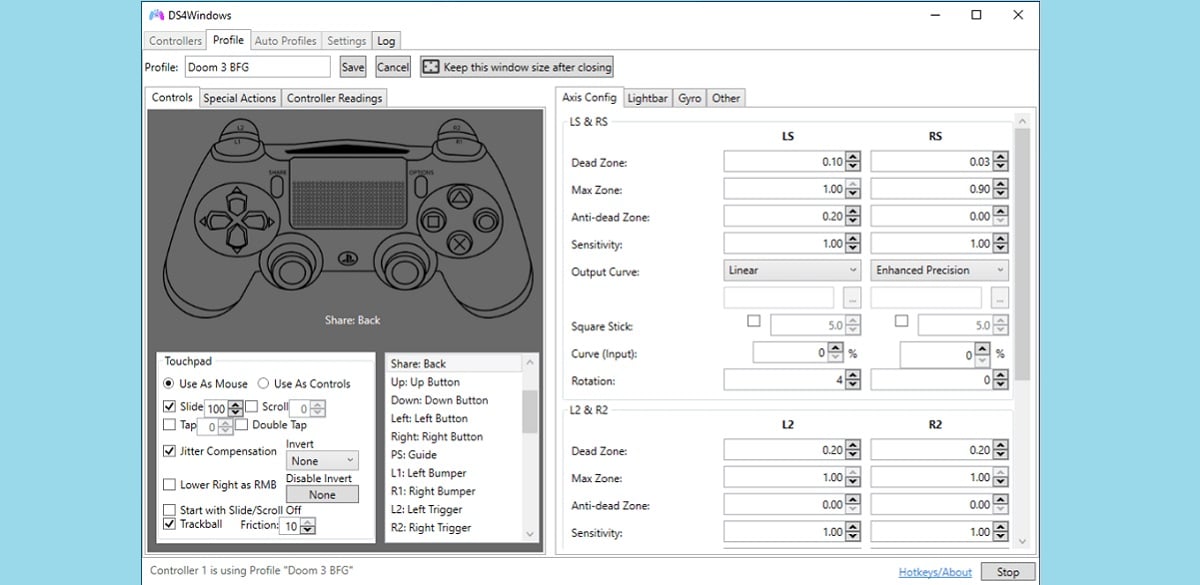
Chiar și respectând cu strictețe instrucțiunile explicate mai sus, este posibil să existe erori de conectare. Acest lucru se întâmplă mai ales cu unele jocuri vechi care nu pot recunoaște controlerul PS4. Sau și pentru că alocarea implicită a butoanelor nu este corectă și trebuie ajustată din nou.
Indiferent de sursa erorii, există mai multe modalități de a o corecta. Vă recomandăm unul foarte simplu și eficient; utilizați software-ul DS4 Windows, un configurator de controler PlayStation la îndemână pentru Windows care ne va rezolva cu siguranță toate problemele. Desigur, pentru a regla toate setările, va trebui să investim puțină atenție și timp. Dar merită.
Cum functioneazã? Odată ce această aplicație este instalată pe computerul nostru, este suficient să o porniți astfel încât să recunoască automat controlerul conectat. Din interfața sa completă (vezi imaginea de mai sus) vom putea ajustați profilurile de configurare ale fiecărui buton, unul câte unul, după gusturile și preferințele noastre. Gradul de personalizare este atât de mare încât pot fi atribuite setări individuale adaptate fiecărui joc. După aceea, putem începe să ne bucurăm de jocurile noastre preferate.